添加磁盘机框高速缓存设备
按照以下过程将新的高速缓存设备 (SSD) 安装到适当的可用驱动器插槽中。可以在不将磁盘机框断电的情况下添加高速缓存设备。要更换故障驱动器,请参见更换故障磁盘机框驱动器。
- 从相应的插槽中移除填充面板。有关 SSD 位置和插槽顺序,请参见磁盘机框硬件概述。
- 确保新驱动器拉杆处于完全伸展开的位置。
-
持续地向拉杆的枢轴点方向推动,将驱动器完全滑入机箱插槽。
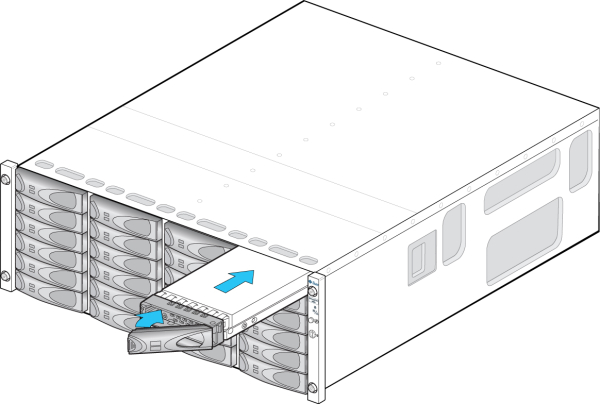
-或-

- 按下驱动器拉杆直到其锁定到位。如果垂直方向的驱动器高于周边设备,请将驱动器顶部向下按以将其按到位。“活动”LED 指示灯将呈现稳定的绿色以表明就绪状态。
-
在 BUI 中转至 "Maintenance"(维护)> "Hardware"(硬件)部分,在相应磁盘机框行的开头处单击向右箭头图标
 ,然后单击 "Disk"(磁盘)。请确认新磁盘存在,并且其磁盘图标
,然后单击 "Disk"(磁盘)。请确认新磁盘存在,并且其磁盘图标  为绿色。
为绿色。
- 要将新驱动器添加到池中,请转到 "Configuration"(配置)> "Storage"(存储)。
- 在 "Available Pools"(可用池)列表中,选择设备要添加到的池。
- 单击 "Add"(添加)按钮将驱动器添加到池。
- 选择要添加到此池的驱动器,并单击 "Commit"(提交)。
- 选择日志配置文件(如果适用),并单击 "Commit"(提交)。